iPhone 使用手冊
- 歡迎使用
-
-
- 相容於 iOS 26 的 iPhone 機型
- iPhone 11
- iPhone 11 Pro
- iPhone 11 Pro Max
- iPhone SE(第二代)
- iPhone 12 mini
- iPhone 12
- iPhone 12 Pro
- iPhone 12 Pro Max
- iPhone 13 mini
- iPhone 13
- iPhone 13 Pro
- iPhone 13 Pro Max
- iPhone SE(第三代)
- iPhone 14
- iPhone 14 Plus
- iPhone 14 Pro
- iPhone 14 Pro Max
- iPhone 15
- iPhone 15 Plus
- iPhone 15 Pro
- iPhone 15 Pro Max
- iPhone 16
- iPhone 16 Plus
- iPhone 16 Pro
- iPhone 16 Pro Max
- iPhone 16e
- iPhone 17
- iPhone 17 Pro
- iPhone 17 Pro Max
- iPhone Air
- 設定基本功能
- 將 iPhone 打造成你的個人風格
- 拍攝絕佳的照片和影片
- 與親朋好友保持聯繫
- 與家人共享功能
- 使用 iPhone 處理日常大小事
- Apple 支援提供的專家建議
-
- iOS 26 的新功能
-
- 指南針
- 捷徑
- 提示
-
- 開始使用輔助使用功能
- 設定時使用輔助使用功能
- 更改 Siri 輔助使用設定
- 快速開啟或關閉輔助使用功能
- 與另一部裝置共享你的「輔助使用」設定
- 版權聲明與商標
在 iPhone 上開始使用 FaceTime
瞭解如何使用 FaceTime App ![]() 來透過 Wi-Fi 或行動網路與親友面對面交流。在 FaceTime 通話中,你也可以一起觀看電視節目和電影、聽音樂甚至進行體能訓練。
來透過 Wi-Fi 或行動網路與親友面對面交流。在 FaceTime 通話中,你也可以一起觀看電視節目和電影、聽音樂甚至進行體能訓練。
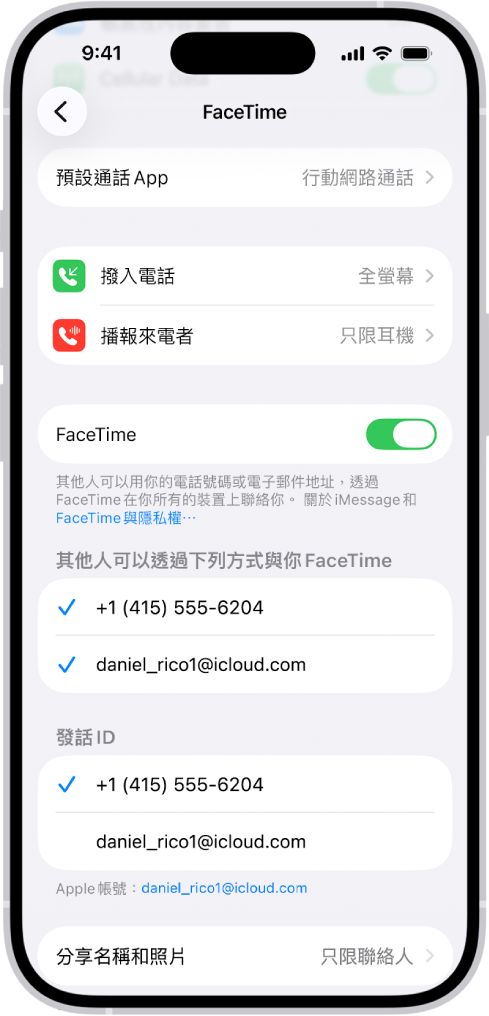
設定 FaceTime
前往「設定」App ![]() ,點一下 App,然後點一下 FaceTime。如果想搭配「Apple 帳號」使用 FaceTime(例如為了在裝置間轉接通話),確認 FaceTime 已開啟且已登入你的「Apple 帳號」。你可以在「預設通話 App」下方為語音通話選擇預設通話選項。如果「其他人可以透過下列方式與你 FaceTime」底下有多種聯絡方式,請點一下來選取或取消選取。
,點一下 App,然後點一下 FaceTime。如果想搭配「Apple 帳號」使用 FaceTime(例如為了在裝置間轉接通話),確認 FaceTime 已開啟且已登入你的「Apple 帳號」。你可以在「預設通話 App」下方為語音通話選擇預設通話選項。如果「其他人可以透過下列方式與你 FaceTime」底下有多種聯絡方式,請點一下來選取或取消選取。
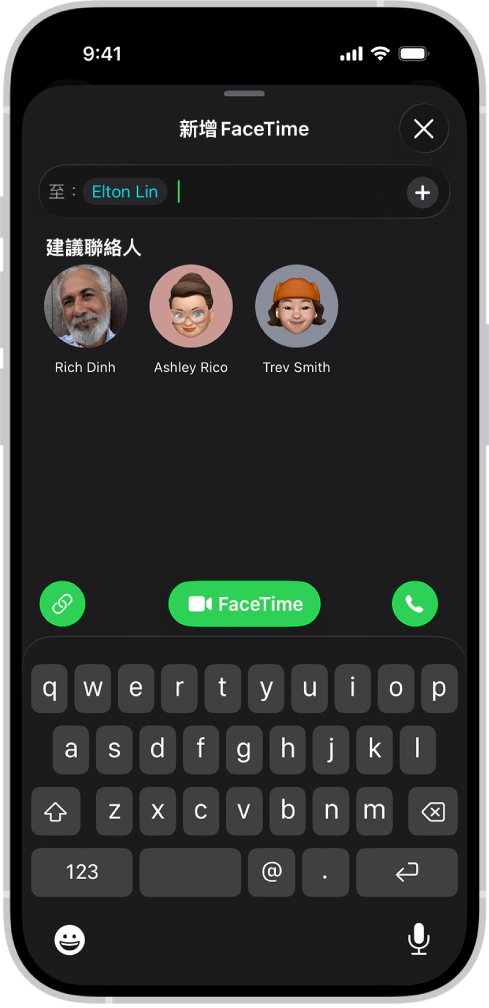
撥打 FaceTime 通話
打開 FaceTime App,點一下「新通話」,然後輸入一或多個通話對象的姓名、號碼或電子郵件。點一下 FaceTime 來撥打視訊通話,或點一下 ![]() 來撥打語音通話。在「群組 FaceTime」通話中,你最多可以與 32 人談話。
來撥打語音通話。在「群組 FaceTime」通話中,你最多可以與 32 人談話。
如果你希望與沒有 Apple 裝置的對象通話,你可以製作通話連結並透過「訊息」或「郵件」傳送。打開 FaceTime,點一下「新通話」,然後點一下 ![]() 。
。
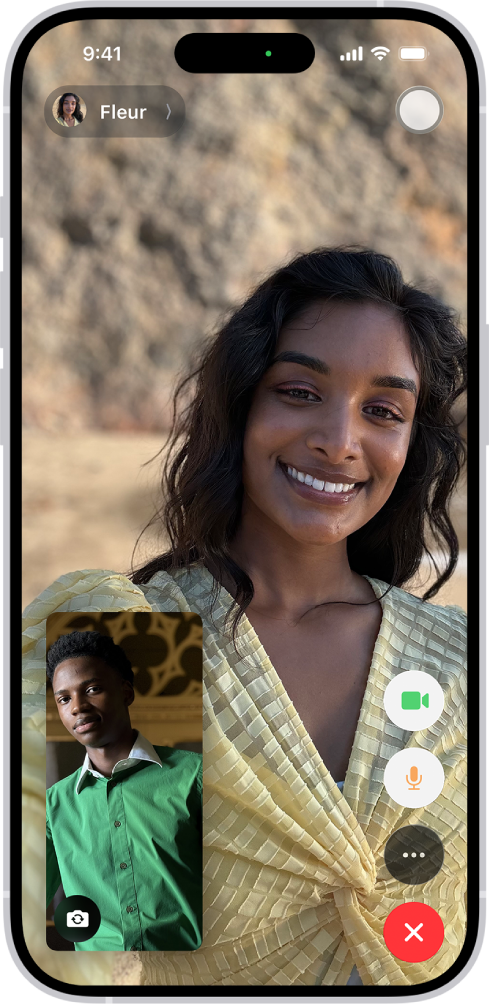
使用 FaceTime 控制項目
進行 FaceTime 通話期間,可以使用 FaceTime 控制項目來開啟或關閉你的相機或麥克風,以及拍攝「原況照片」等。若你沒有看到控制項目,請點一下螢幕。

將 FaceTime 通話切換至另一部裝置
若你在多部裝置上都有登入你的「Apple 帳號」時,就可以在每一部裝置上開始 FaceTime 通話,然後移至 iPhone 繼續通話。你也可以將通話從 iPhone 移至另一部裝置。在要切換通話的目標裝置上,點一下螢幕最上方的 ![]() 或
或 ![]() ,或是「將通話移至此 [裝置]」建議,然後點一下「切換」。
,或是「將通話移至此 [裝置]」建議,然後點一下「切換」。
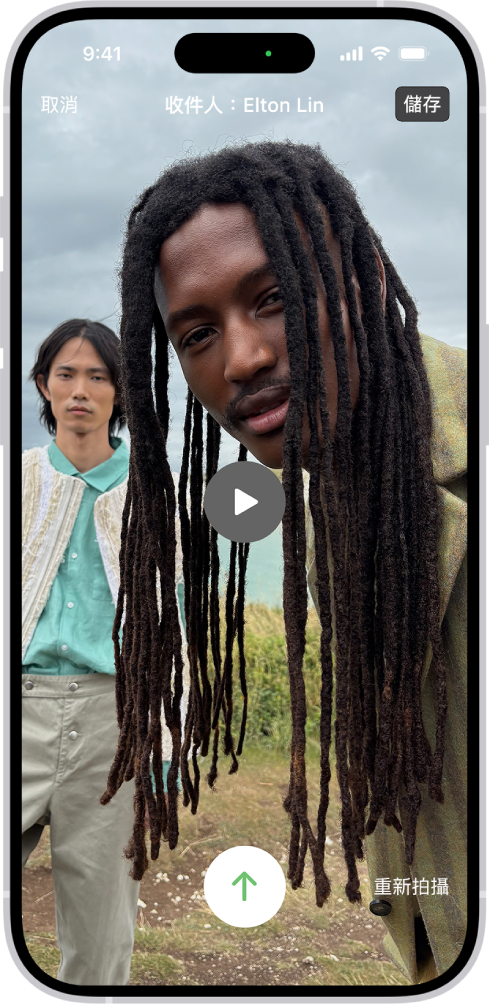
留下影音訊息
如果對方沒有接聽你的 FaceTime 視訊通話,你可以留下影音訊息。點一下「錄影」,然後錄製你的訊息。完成錄影時,請點一下 ![]() 。 點一下
。 點一下 ![]() 來傳送影片。
來傳送影片。
想要瞭解更多?
【注意】某些功能和內容不適用於部分國家或地區。